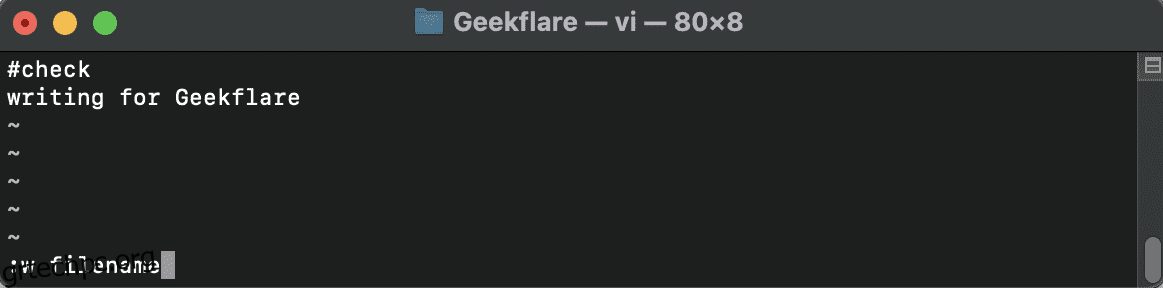Η γνώση της τέχνης του χειρισμού του επεξεργαστή Vim είναι απαραίτητη για την αποτελεσματική επεξεργασία κειμένου.
Το Vim είναι ένα εξαιρετικά διαμορφώσιμο και ευρέως χρησιμοποιούμενο πρόγραμμα επεξεργασίας κειμένου γνωστό για την αποτελεσματικότητα, την ευελιξία και την ισχύ του. Δημιουργήθηκε ως εκτεταμένη έκδοση του επεξεργαστή Vi, που αναπτύχθηκε για το λειτουργικό σύστημα Unix τη δεκαετία του 1970.
Το Vim σημαίνει “Vi IMproved”.
Σε αντίθεση με τους παραδοσιακούς επεξεργαστές κειμένου γραφικών, το Vim είναι ένας επεξεργαστής που βασίζεται στη γραμμή εντολών. Αυτό σημαίνει ότι λειτουργεί κυρίως μέσω εντολών πληκτρολογίου και όχι μέσω αλληλεπιδράσεων με το ποντίκι.
Αυτή η προσέγγιση που βασίζεται σε εντολές επιτρέπει τη γρήγορη και αποτελεσματική επεξεργασία κειμένου, γεγονός που το καθιστά δημοφιλές μεταξύ των προγραμματιστών, των διαχειριστών συστημάτων και των ισχυρών χρηστών.
Πίνακας περιεχομένων
Βασικά χαρακτηριστικά του Vim
Τα βασικά χαρακτηριστικά του Vim είναι:
Modal Editing
Το Vim ακολουθεί ένα πρότυπο επεξεργασίας, που σημαίνει ότι έχει διαφορετικούς τρόπους για διαφορετικές εργασίες.
Προσαρμογή
Το Vim είναι εξαιρετικά προσαρμόσιμο και επεκτάσιμο. Προσφέρει ένα εκτεταμένο σύνολο επιλογών διαμόρφωσης που επιτρέπουν στους χρήστες να εξατομικεύουν το πρόγραμμα επεξεργασίας ώστε να ταιριάζει με τις προτιμήσεις και τη ροή εργασίας τους.
Οι χρήστες μπορούν να προσαρμόσουν τις αντιστοιχίσεις κλειδιών, να ορίσουν μακροεντολές, να εγκαταστήσουν πρόσθετα και να τροποποιήσουν διάφορες πτυχές της συμπεριφοράς του επεξεργαστή για να ταιριάζουν στις ανάγκες τους.
Επισήμανση σύνταξης και επεξεργασία κώδικα
Παρέχει επισήμανση σύνταξης για ένα ευρύ φάσμα γλωσσών προγραμματισμού και τύπων αρχείων, γεγονός που το καθιστά δημοφιλή επιλογή για κωδικοποίηση και ανάπτυξη λογισμικού.
Προσφέρει δυνατότητες όπως αυτόματη εσοχή, δίπλωμα κώδικα, αντιστοίχιση αγκυλών και ενοποίηση με εξωτερικούς μεταγλωττιστές και προγράμματα εντοπισμού σφαλμάτων που βελτιώνουν την εμπειρία κωδικοποίησης.
Απομακρυσμένη επεξεργασία και συνεργασία
Το Vim υποστηρίζει την απομακρυσμένη επεξεργασία μέσω διαφόρων πρωτοκόλλων, όπως το SSH που επιτρέπουν στους χρήστες να επεξεργάζονται αρχεία σε απομακρυσμένους διακομιστές ή να συνεργάζονται με άλλους σε πραγματικό χρόνο.
Αποτελεσματικότητα και Ταχύτητα
Παρέχει πολλές συντομεύσεις πληκτρολογίου και ισχυρές εντολές, επιτρέποντας στους χρήστες να εκτελούν πολύπλοκες λειτουργίες επεξεργασίας γρήγορα.
Η τροπική επεξεργασία και το προσαρμόσιμο περιβάλλον του Vim συμβάλλουν στην αυξημένη παραγωγικότητα και στην ταχύτερη ροή εργασιών επεξεργασίας μόλις κατακτηθούν.
Και εδώ είναι μια λίστα με τους καλύτερους συντάκτες εμπνευσμένους από το Vim για παραγωγικότητα. μη διστάσετε να επισκεφθείτε αυτή τη σελίδα.
Κατανόηση των λειτουργιών Vim
Το Vim λειτουργεί σε διαφορετικούς τρόπους λειτουργίας, ο καθένας εξυπηρετεί έναν συγκεκριμένο σκοπό. Για εναλλαγή μεταξύ των λειτουργιών στο πρόγραμμα επεξεργασίας Vim, ακολουθήστε αυτές τις βασικές εντολές:
Μετάβαση στη λειτουργία εισαγωγής
Πατήστε το πλήκτρο «i»: Αυτό θα σας επιτρέψει να ξεκινήσετε την εισαγωγή και την επεξεργασία κειμένου στην τρέχουσα θέση του δρομέα.
Μετάβαση στη λειτουργία εντολών
Πατήστε το πλήκτρο “Esc”: Αυτό θα σας επαναφέρει στη λειτουργία Command από οποιαδήποτε άλλη λειτουργία. Εάν δεν είστε σίγουροι για την τρέχουσα λειτουργία, πατήστε το “Esc” πολλές φορές για να διασφαλίσετε ότι βρίσκεστε σε λειτουργία Command.
Μετάβαση σε οπτική λειτουργία
Πατήστε το πλήκτρο “v”: Αυτό θα εισέλθει σε Visual Mode, επιτρέποντάς σας να επιλέξετε και να χειριστείτε κείμενο.
Εναλλακτικά, μπορείτε να χρησιμοποιήσετε άλλες παραλλαγές του Visual Mode, όπως το πλήκτρο “V”: Visual Mode που βασίζεται σε γραμμή. Επιλέγει ολόκληρες γραμμές.
Πλήκτρο “Ctrl+v”: Οπτική λειτουργία βασισμένη σε μπλοκ. Επιλέγει ορθογώνια μπλοκ κειμένου.
Μετάβαση στη λειτουργία γραμμής εντολών
Πατήστε το πλήκτρο “:” (με άνω και κάτω τελεία): Αυτό θα ενεργοποιήσει τη γραμμή εντολών στο κάτω μέρος της οθόνης, όπου μπορείτε να εισάγετε πιο σύνθετες εντολές.
Μεταβείτε στη λειτουργία αντικατάστασης
Πατήστε το πλήκτρο “R”: Αυτό θα μεταβεί στη λειτουργία αντικατάστασης, όπου οι χαρακτήρες που πληκτρολογείτε θα αντικαταστήσουν το υπάρχον κείμενο χαρακτήρα προς χαρακτήρα.
Περιορισμοί της λειτουργίας Command
Ενώ η λειτουργία Command στο Vim παρέχει εκτεταμένη λειτουργικότητα και έλεγχο των λειτουργιών επεξεργασίας, έχει ορισμένους περιορισμούς. Ακολουθούν ορισμένοι περιορισμοί της λειτουργίας Command Mode.
Αδυναμία άμεσης επεξεργασίας κειμένου
Η λειτουργία Command εστιάζει κυρίως στην εκτέλεση εντολών και στην πλοήγηση στο αρχείο. Δεν επιτρέπει την άμεση επεξεργασία κειμένου. Για να τροποποιήσετε το περιεχόμενο ενός αρχείου, πρέπει να μεταβείτε στη λειτουργία εισαγωγής.
Περιορισμένη κίνηση του δρομέα
Η κίνηση του δρομέα περιορίζεται στην κίνηση μεταξύ γραμμών, λέξεων ή χαρακτήρων. Ενώ μπορείτε να πλοηγηθείτε αποτελεσματικά, δεν μπορείτε να χειριστείτε κείμενο στη θέση του δρομέα χωρίς να εισέλθετε στη λειτουργία εισαγωγής.
Έλλειψη άμεσης οπτικής ανατροφοδότησης
Δεν παρέχει άμεση οπτική ανατροφοδότηση για αλλαγές που έγιναν στο κείμενο. Για παράδειγμα, εάν διαγράψετε μια γραμμή ή τροποποιήσετε μια λέξη χρησιμοποιώντας μια εντολή, δεν θα δείτε τις πραγματικές αλλαγές μέχρι να εκτελέσετε την εντολή.
Σύνθετες εντολές για ορισμένες λειτουργίες
Ορισμένες προηγμένες λειτουργίες επεξεργασίας, όπως η καθολική αναζήτηση και αντικατάσταση, απαιτούν περίπλοκες ακολουθίες εντολών στη λειτουργία Command. Το να θυμάστε και να εκτελέσετε αυτές τις εντολές με ακρίβεια μπορεί να είναι δύσκολο για τους νέους χρήστες.
Περιορισμένη λειτουργικότητα Αναίρεση/Επανάληψη
Ενώ το Vim υποστηρίζει λειτουργίες αναίρεσης και επανάληψης, περιορίζονται στις τελευταίες αλλαγές που έγιναν στη λειτουργία Command Mode. Εάν μεταβείτε στη λειτουργία εισαγωγής και κάνετε αλλαγές, θα πρέπει να επιστρέψετε στη λειτουργία εντολών για να αναιρέσετε ή να επαναλάβετε αυτές τις αλλαγές.
Παρά αυτούς τους περιορισμούς, η λειτουργία Command παραμένει αναπόσπαστο μέρος της ροής εργασιών επεξεργασίας του Vim. Παρέχει ισχυρές εντολές και επιλογές πλοήγησης που επιτρέπουν στους χρήστες να χειρίζονται και να διαχειρίζονται αποτελεσματικά αρχεία κειμένου.
Για να ξεπεραστούν οι περιορισμοί, είναι απαραίτητο να κατανοήσετε πότε πρέπει να μεταβείτε στη λειτουργία εισαγωγής για άμεση επεξεργασία κειμένου και να επωφεληθείτε από το εκτεταμένο σύνολο εντολών του Vim.
Μέθοδοι αποθήκευσης αρχείου στο Vim
#1. Αποθήκευση αρχείου χωρίς έξοδο
Για να αποθηκεύσετε ένα αρχείο χωρίς έξοδο από το Vim, ακολουθήστε τα εξής βήματα:
ένα. Βεβαιωθείτε ότι βρίσκεστε σε λειτουργία Command (πατήστε Esc εάν χρειάζεται)
σι. Πληκτρολογήστε :w και πατήστε Enter. Μπορείτε επίσης να δώσετε ένα όνομα αρχείου για αποθήκευση όπως θέλετε.
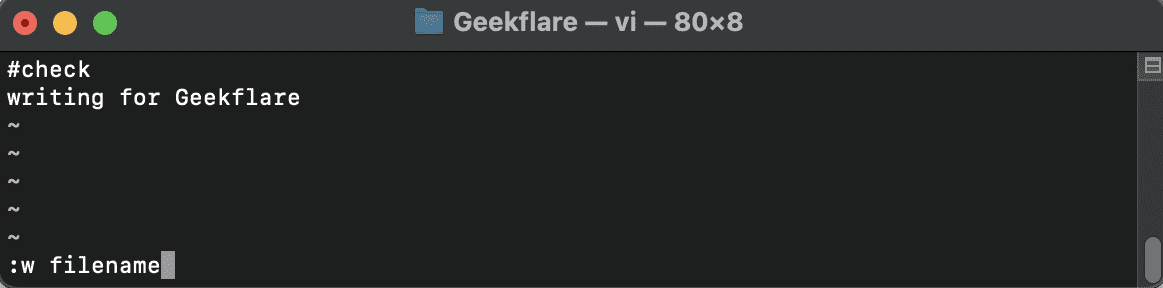
ντο. Το Vim θα αποθηκεύσει το αρχείο και μπορείτε να συνεχίσετε την επεξεργασία.
#2. Έξοδος χωρίς αποθήκευση
Εάν θέλετε να βγείτε από το Vim χωρίς να αποθηκεύσετε τις αλλαγές, ακολουθήστε τα παρακάτω βήματα:
ένα. Βεβαιωθείτε ότι βρίσκεστε σε λειτουργία Command Mode (πατήστε Esc εάν χρειάζεται)
σι. Τύπος :q! και πατήστε Enter.
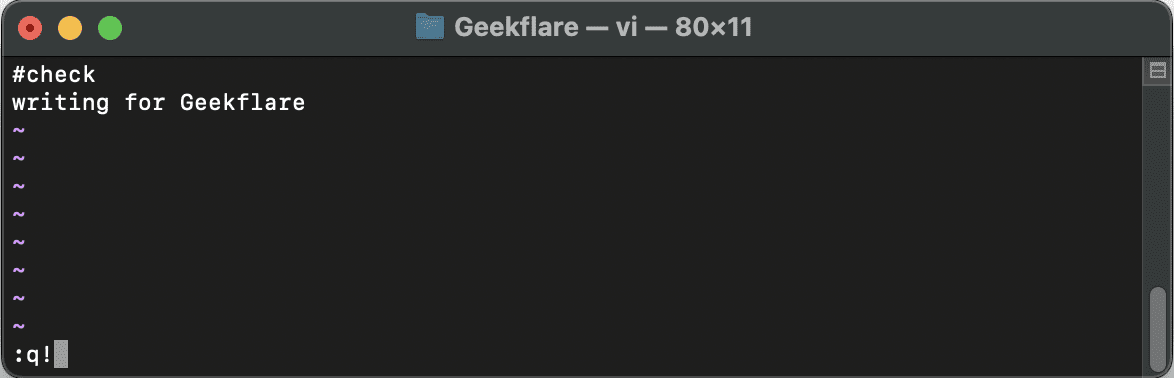
ντο. Το Vim θα βγει, απορρίπτοντας τυχόν μη αποθηκευμένες αλλαγές.
#3. Αποθήκευση και έξοδος από το πρόγραμμα επεξεργασίας
Για να αποθηκεύσετε τις αλλαγές σας και να βγείτε από το Vim, ακολουθήστε τα εξής βήματα:
ένα. Βεβαιωθείτε ότι βρίσκεστε σε λειτουργία Command
σι. Πληκτρολογήστε :wq και πατήστε Enter.
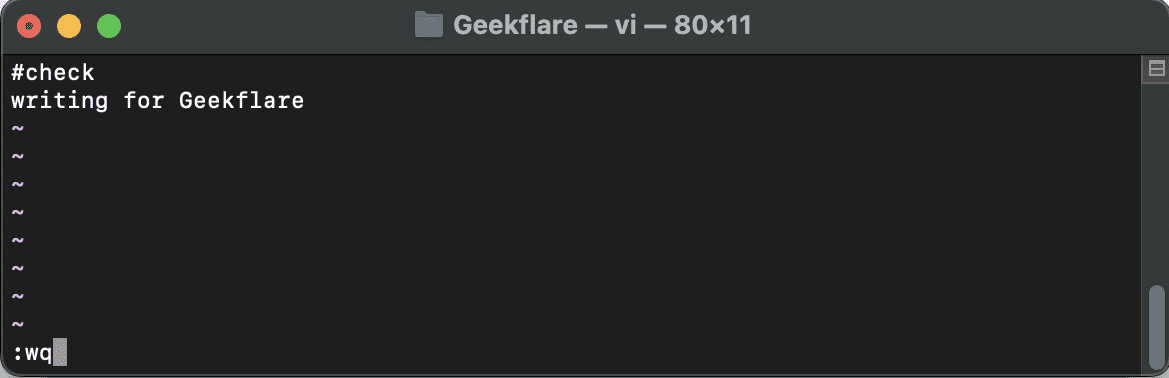
ντο. Το Vim θα αποθηκεύσει το αρχείο και θα κλείσει το πρόγραμμα επεξεργασίας.
#4. Αποθήκευση και έξοδος (Εναλλακτικό)
Εάν προτιμάτε μια ελαφρώς διαφορετική εντολή για αποθήκευση και έξοδο, μπορείτε να χρησιμοποιήσετε το “:x” ή το “:wq” εναλλακτικά. Και οι δύο εντολές θα αποθηκεύσουν τις αλλαγές και θα βγουν από το Vim.
#5. Αποθήκευση ως διαφορετικό αρχείο
Για να αποθηκεύσετε το τρέχον αρχείο με διαφορετικό όνομα, ακολουθήστε τα εξής βήματα:
ένα. Μπείτε στη λειτουργία Command Mode
σι. Πληκτρολογήστε :saveas (αντικαταστήστε με το επιθυμητό όνομα) και πατήστε Enter.
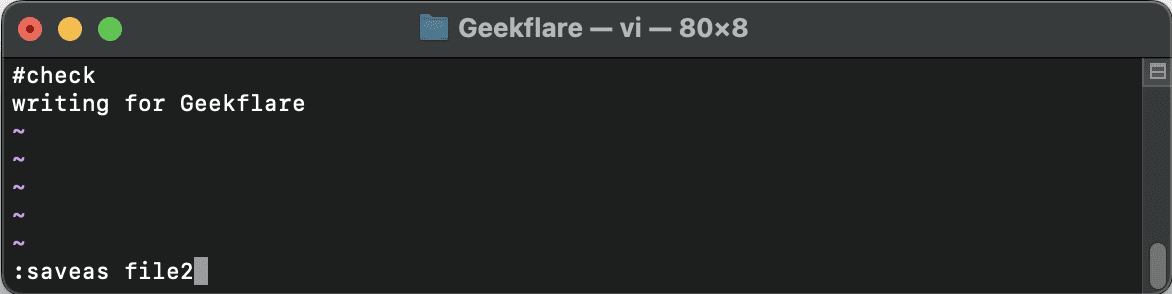
ντο. Το Vim θα δημιουργήσει ένα νέο αρχείο με το παρεχόμενο όνομα και θα αποθηκεύσει το περιεχόμενο
Σημείωση συγγραφέα✍️
Θυμηθείτε τις βασικές διαφορές μεταξύ Command Mode & Insert Mode και εξασκηθείτε στις διάφορες μεθόδους αποθήκευσης αρχείων στο Vim.
Με τον χρόνο και την εμπειρία, θα γίνετε ικανοί στη χρήση των ισχυρών δυνατοτήτων του Vim για την αποτελεσματική επεξεργασία και χειρισμό κειμένου.
Ελπίζω να βρήκατε αυτό το άρθρο χρήσιμο για να μάθετε πώς μπορείτε να αποθηκεύσετε και να τερματίσετε το πρόγραμμα επεξεργασίας Vim αφού κάνετε αλλαγές.
Μπορεί επίσης να σας ενδιαφέρει να μάθετε για τα καλύτερα φύλλα εξαπάτησης Vim για προγραμματιστές και το Sysadmin.